- Autors Jason Gerald [email protected].
- Public 2024-01-19 22:13.
- Pēdējoreiz modificēts 2025-01-23 12:27.
Šis raksts māca, kā pārvērst Apple Numbers dokumentu par Microsoft Excel (. XLS) failu operētājsistēmā Mac, Windows un iPhone, kā arī vietnē iCloud.
Solis
1. metode no 4: iCloud izmantošana
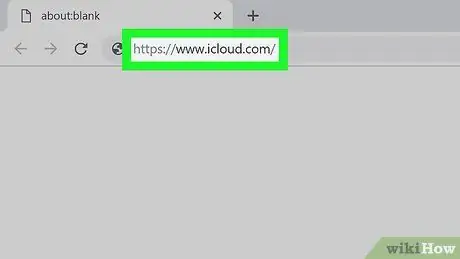
1. darbība. Tīmekļa pārlūkprogrammā dodieties uz vietni
Jūs varat piekļūt savam iCloud kontam no jebkuras pārlūkprogrammas, ieskaitot Opera un Internet Explorer.
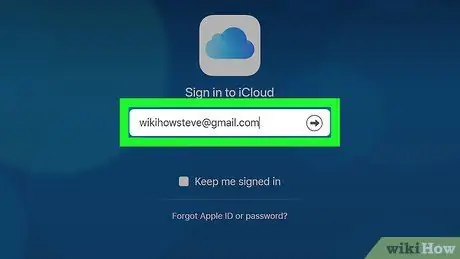
2. solis. Ievadiet savu Apple ID e -pasta adresi un paroli
Lai varētu pieteikties App Store, jums ir jābūt abiem.
Ja jums nav Apple ID, vispirms izveidojiet to
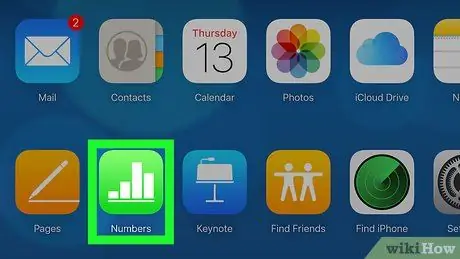
3. solis. Noklikšķiniet
Skaitļi.
Meklējiet zaļo ikonu ar baltām joslām.
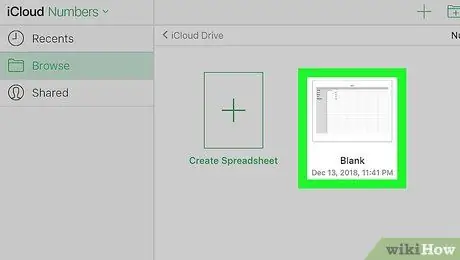
4. solis. Atveriet dokumentu Numbers
Ja fails atrodas iCloud, tas tiks parādīts lapā Skaitļi.
Ja vēlaties augšupielādēt dokumentu no darbvirsmas, noklikšķiniet uz zaļās zobrata ikonas un pēc tam noklikšķiniet uz Augšupielādējiet izklājlapu un izvēlieties dokumentu Numbers.
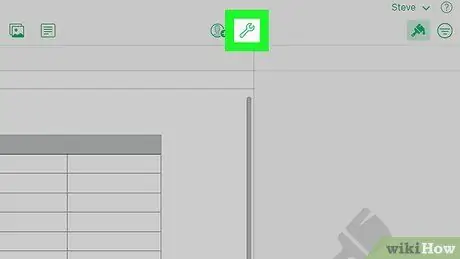
5. solis. Noklikšķiniet uz uzgriežņu atslēgas ikonas
Tas atrodas dokumenta lapas augšējā labajā stūrī.
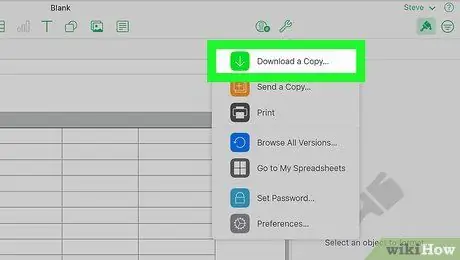
6. solis. Noklikšķiniet uz Lejupielādēt kopiju
Tas atrodas nolaižamās izvēlnes augšpusē.
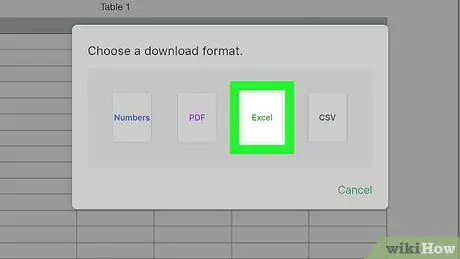
7. solis. Noklikšķiniet uz Excel
Tas atrodas loga Lejupielādēt kopiju labajā pusē. Tādējādi jūsu datorā tiks lejupielādēta Numbers faila.xls versija.
2. metode no 4: Mac datora izmantošana
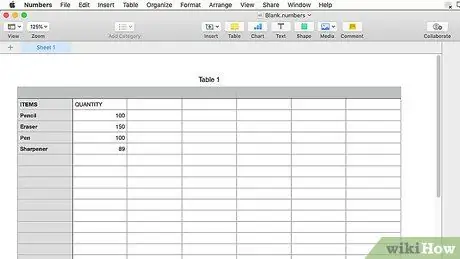
1. solis. Pārliecinieties, vai jūsu Numbers dokuments ir atvērts
Mac numura izvēlņu joslas augšējā kreisajā stūrī vajadzētu parādīties “cipari”.
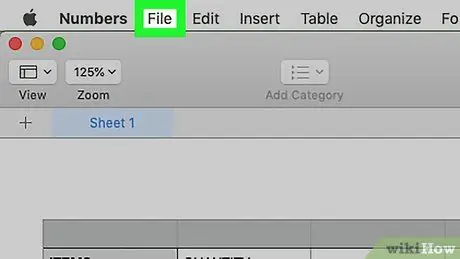
2. solis. Noklikšķiniet uz Fails
Tas atrodas Mac ekrāna augšējā kreisajā stūrī. Tādējādi tiks atvērta nolaižamā izvēlne.
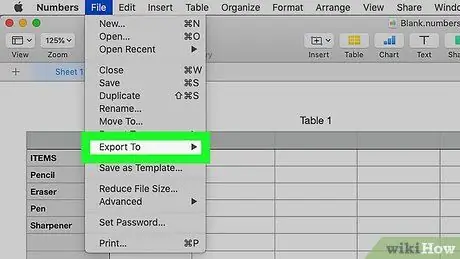
3. solis. Atlasiet Eksportēt uz
Šī opcija atrodas nolaižamās izvēlnes vidū Fails. Tādējādi parādīsies uznirstošā izvēlne.

4. solis. Noklikšķiniet uz Excel
Tas atrodas uznirstošajā izvēlnē Eksportēt uz.
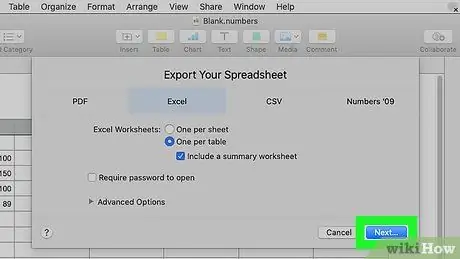
5. solis. Noklikšķiniet uz Tālāk
Tas atrodas loga "Eksportēt izklājlapu" apakšējā labajā stūrī.
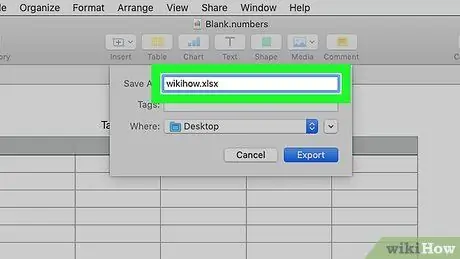
6. solis. Ievadiet faila nosaukumu
Šis ir nosaukums, kas tiks parādīts programmā Numbers un Excel.
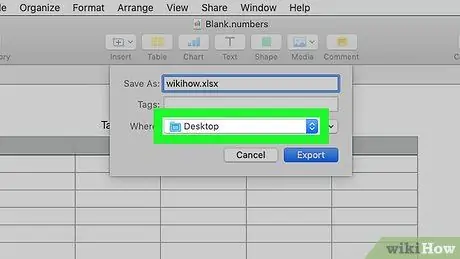
7. solis. Izvēlieties saglabāšanas vietu
Lai to izdarītu, noklikšķiniet uz mapes (piemēram, mapes "Darbvirsma").
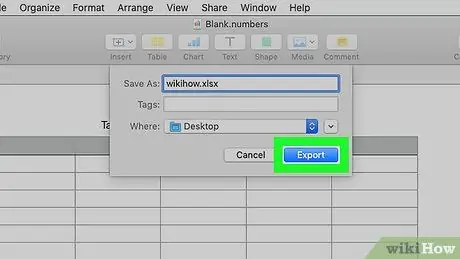
8. solis. Noklikšķiniet uz Eksportēt
Tas atrodas loga apakšējā labajā stūrī. Tādējādi jūsu Numbers dokuments tiks saglabāts kā Excel fails. Jūs varat veikt dubultklikšķi uz dokumenta datorā, kurā ir instalēta programma Excel.
3. metode no 4: Windows izmantošana
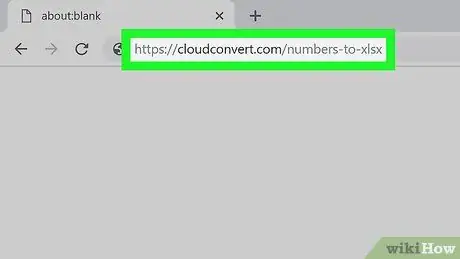
1. solis. Dodieties uz vietni CloudConvert
Pārlūkprogrammas adreses joslā ievadiet https://cloudconvert.com/numbers-to-xlsx. Lai gan nav iebūvētas programmas, kas varētu pārvērst Excel dokumentus par skaitļiem, varat to izmantot, izmantojot CloudConvert.
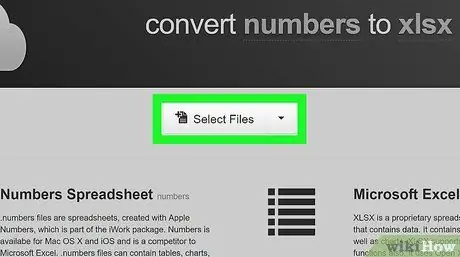
2. solis. Noklikšķiniet uz Atlasīt failus
Tas atrodas netālu no lapas augšdaļas. Tas atvērs failu izvēles logu.
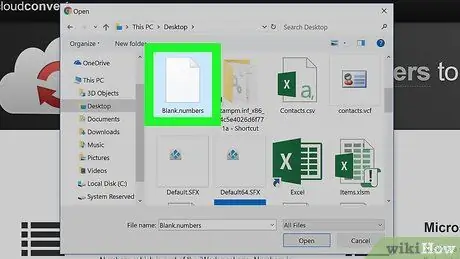
3. solis. Izvēlieties failu Numbers
Failu izvēles logā, iespējams, tiks parādīta jūsu darbvirsmas mape. Tātad, ja faila nav, dodieties uz Numbers faila atrašanās vietu, izmantojot sānjoslu kreisajā pusē.
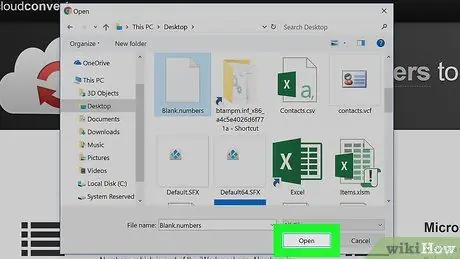
4. solis. Noklikšķiniet uz Atvērt
Tas augšupielādēs failu Numbers CloudConvert vietnē.
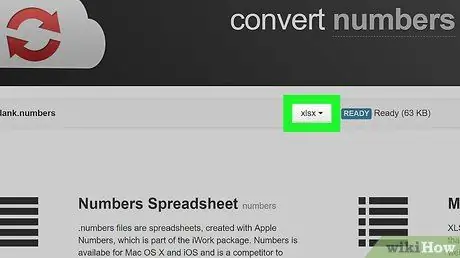
5. solis. Noklikšķiniet uz atlasīt formātu
Tas atrodas lapas augšdaļā. Tādējādi parādīsies nolaižamā izvēlne.
Asmens izvēlieties formātu var jau parādīt vārdus ".xls" vai ".xlsx". Ja tā, vienkārši izlaidiet šīs divas darbības.
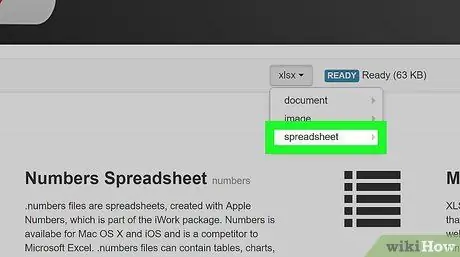
6. solis. Izvēlieties Izklājlapas
Tas atrodas nolaižamās izvēlnes "failu atlase" apakšā.
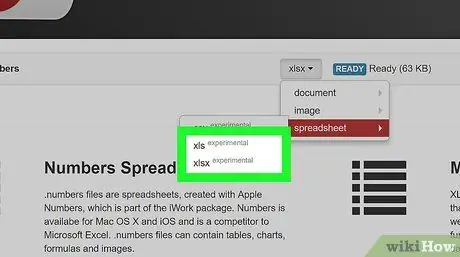
7. solis. Noklikšķiniet uz xls vai xlsx.
XLS ir Excel dokumentu vecāku versiju paplašinājums, savukārt XLSX dokumenti ir formatēti jaunākajām Excel versijām.
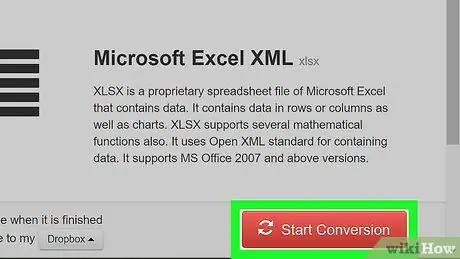
8. solis. Noklikšķiniet uz Sākt konvertēšanu
Noklikšķiniet uz sarkanās pogas lapas apakšējā labajā stūrī, lai pārvērstu Numbers dokumentu par Excel failu izvēlētajā formātā.
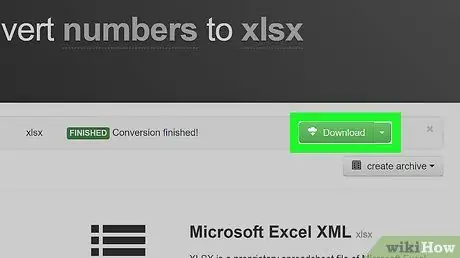
9. solis. Noklikšķiniet uz Lejupielādēt
Tā ir zaļa poga lapas augšējā labajā stūrī. Tādējādi konvertētais dokuments tiks lejupielādēts Excel formātā.
Varat dubultklikšķi uz tikko pārveidotā Excel dokumenta, lai to atvērtu programmā Excel, kurā ir Excel programma
4. metode no 4: iPhone lietošana
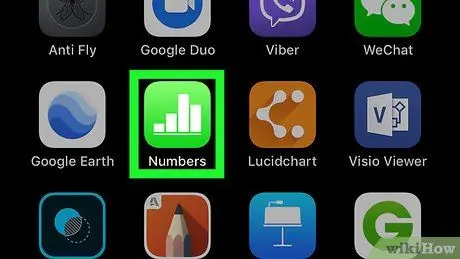
1. solis. Atveriet lietotni Numbers
Šai lietotnei ir zaļa ikona ar baltām joslām
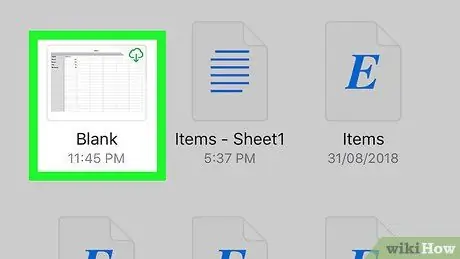
2. solis. Atlasiet dokumentu, kuru vēlaties atvērt
Ja Numbers atver esošu dokumentu, vispirms ekrāna augšējā kreisajā stūrī, iespējams, būs jāpieskaras pogai "Atpakaļ".
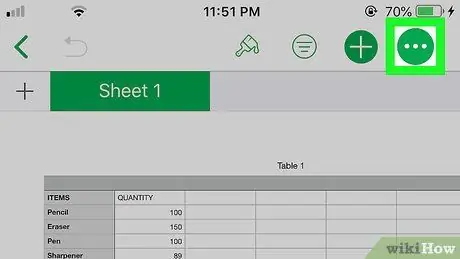
3. solis. Pieskarieties…
Tas atrodas ekrāna augšējā labajā stūrī.
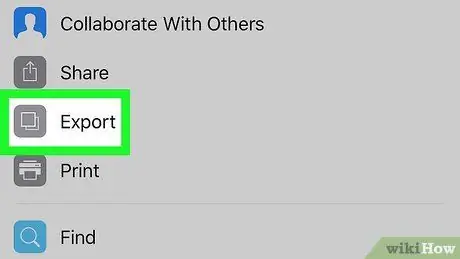
4. solis. Pieskarieties Send a Copy
Šī opcija atrodas ekrāna augšdaļā.
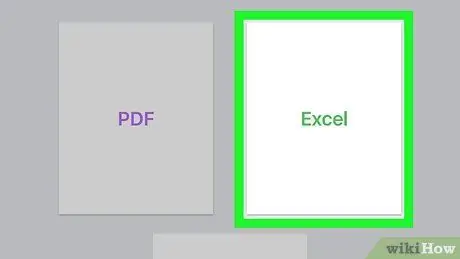
5. solis. Pieskarieties Excel
Tas atrodas lapas apakšējā kreisajā stūrī.
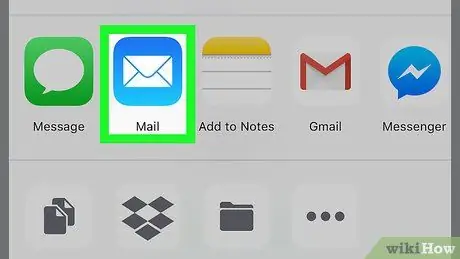
6. solis. Pieskarieties Pasts
Ekrāna apakšdaļā esošās uznirstošās izvēlnes augšējā rindā atrodiet burta ikonu, kas līdzinās baltai aploksnei uz gaiši zila fona..
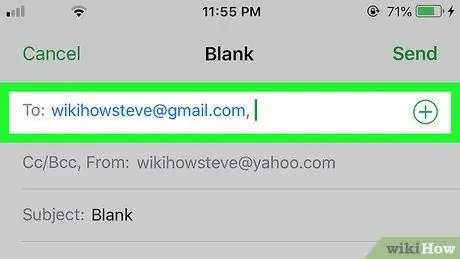
7. solis. Ievadiet savu e -pasta adresi
Ekrāna augšdaļā aizpildiet lodziņu ar uzrakstu “Kam”.
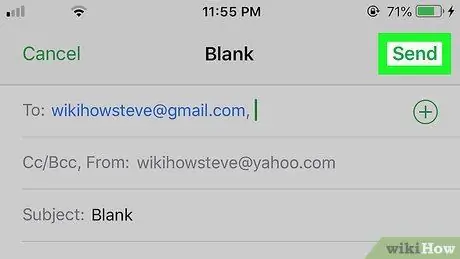
8. solis. Ekrāna augšējā labajā stūrī pieskarieties Sūtīt
Tādā veidā jūs nosūtāt Numbers dokumentu. XLS formātā uz savu e -pasta iesūtni, lai to varētu lejupielādēt datorā, kurā ir instalēta programma Excel.
Padomi
- Ja jūsu iPhone vai iPad ir pieejama mākoņa opcija (piemēram, Google disks vai iCloud disks), varat to atlasīt uznirstošajā izvēlnē, kurā atrodat pastu. Augšupielādējiet savu Excel dokumentu mākoņa pakalpojumā, lai to varētu lejupielādēt no mākoņa, nevis e -pastu.
- Jaunākās Excel dokumentu versijas tiek saglabātas.xlsx formātā.xls vietā.






